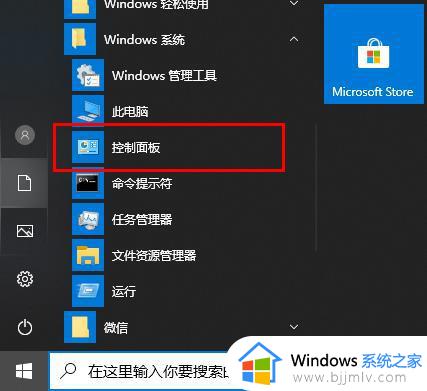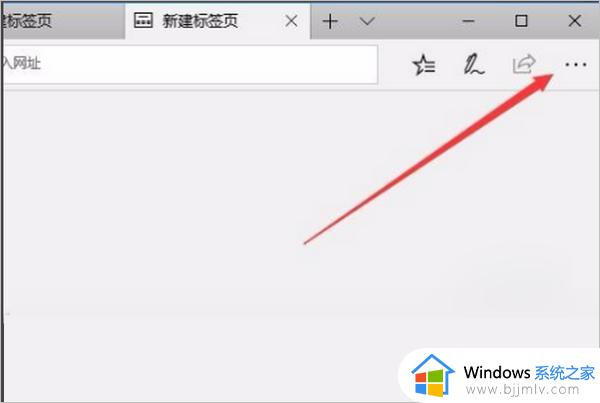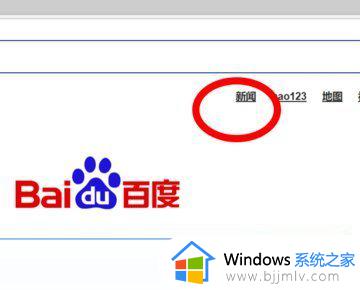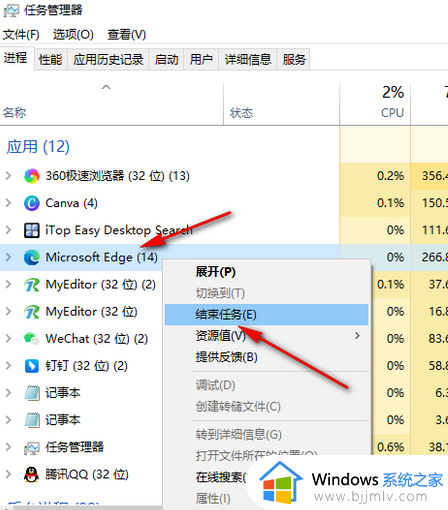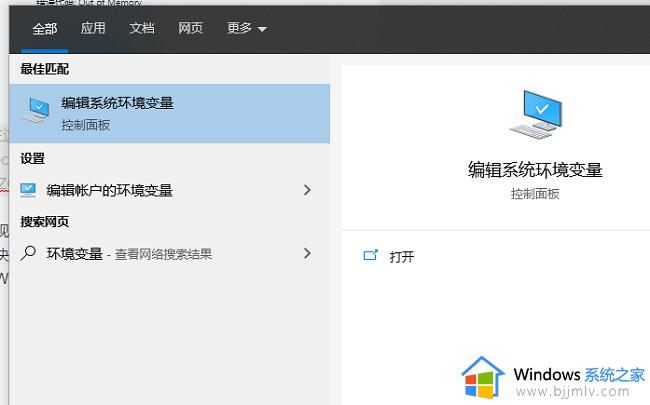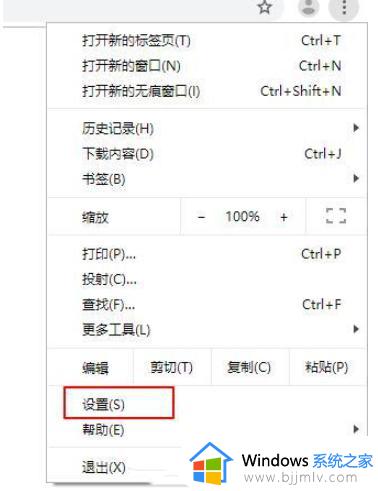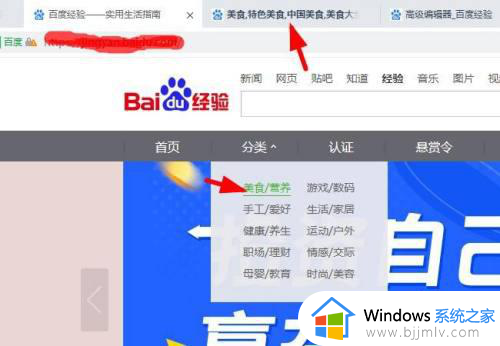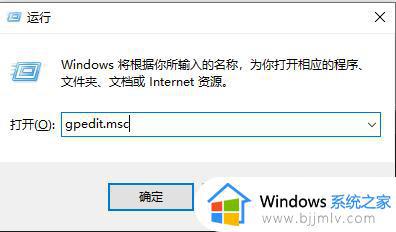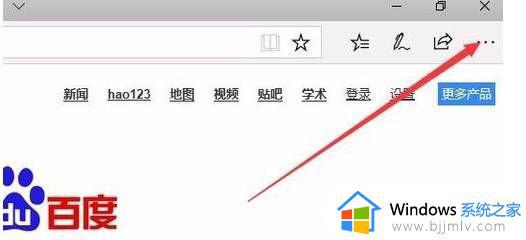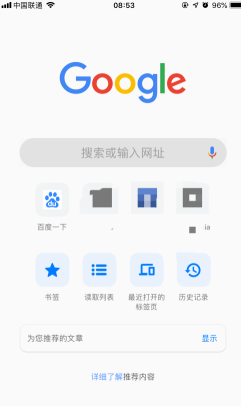edge浏览器打不开网页怎么回事 edge浏览器打开不了网页如何解决
edge是现在很多操作系统中自带的一款浏览器,在使用的过程中,可能会遇到一些问题,比如就有用户遇到了edge浏览器打不开网页的情况,该怎么办呢,经过分析可能是软件损坏、缓存过多等引起,有遇到这样情况的用户们可以跟着小编一起来学习一下edge浏览器打开不了网页的详细解决方法。
方法如下:
方法一、
1、点击应用
在电脑设置界面,点击应用。
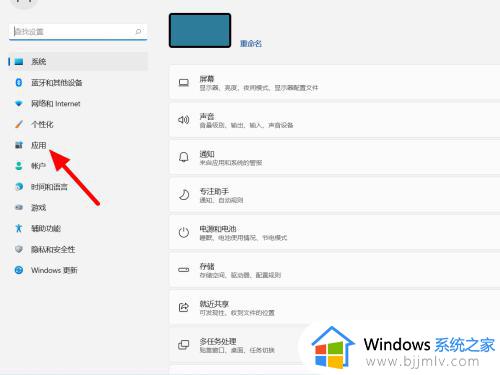
2、单击应用和功能
在应用选项下,单击应用和功能。
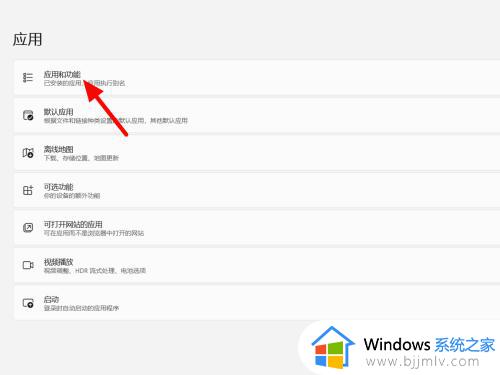
3、点击菜单
找到edge,点击右侧菜单。
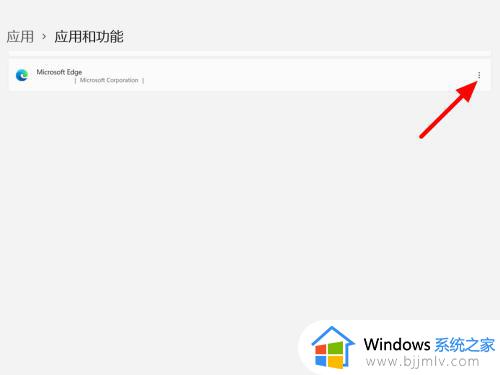
4、点击修改
出现下拉,点击修改。
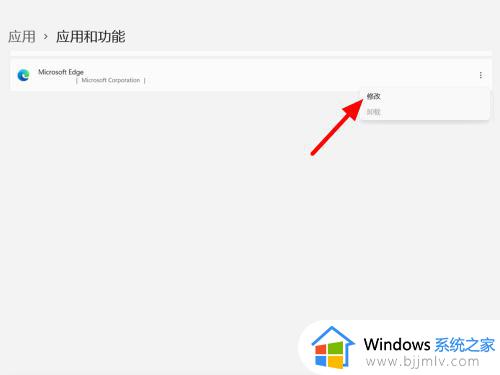
5、单击修复
单击修复,这样就解决成。
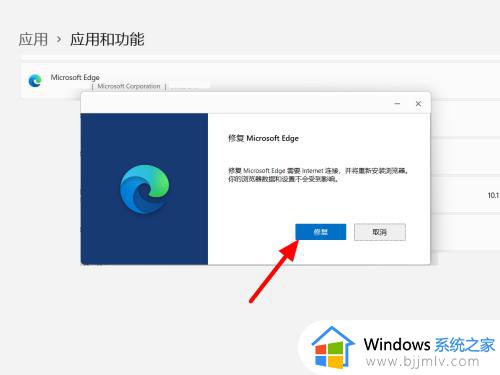
方法二、
1、单击菜单
打开edge浏览器,单击菜单。
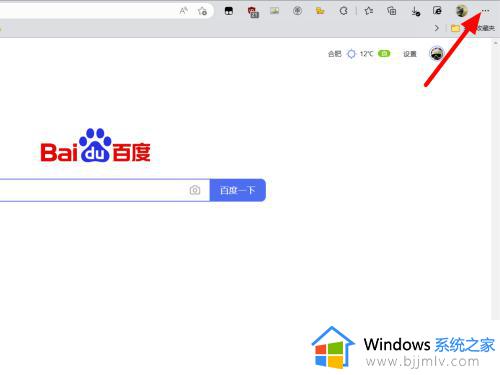
2、单击设置
出现下拉,单击设置。
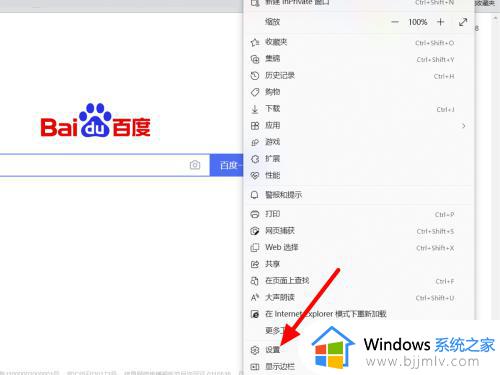
3、点击隐私
在设置界面,点击隐私、搜索和服务。
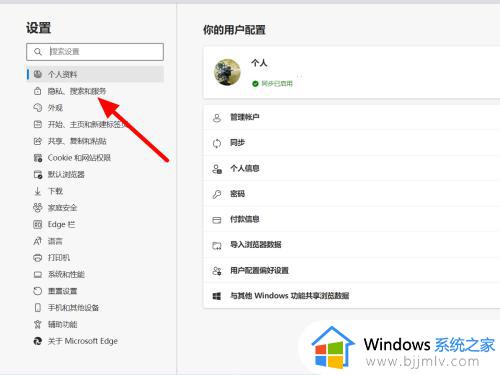
4、点击选择
在清除浏览数据下,点击选择要清除的内容。
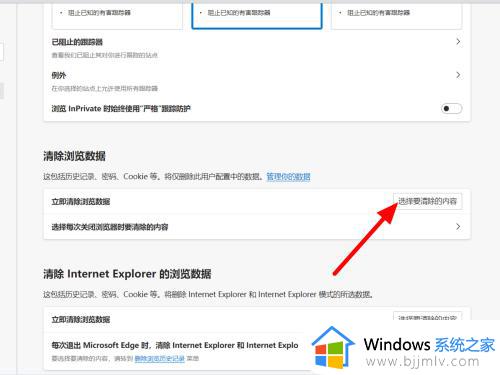
5、点击立即清除
点击立即清除,这样就解决成功。
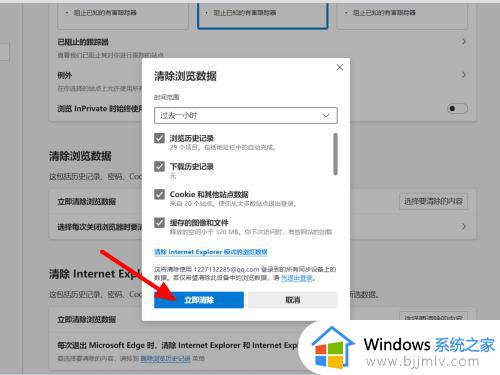
方法三、
1、点击重置设置
在设置界面,点击重置设置。
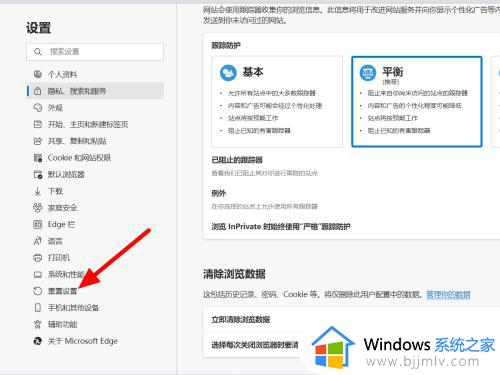
2、点击还原为默认值
在重置设置界面,点击将设置还原为其默认值。
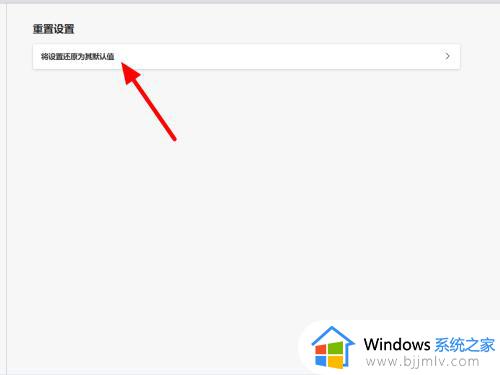
3、点击重置
点击重置,这样就重置成功。
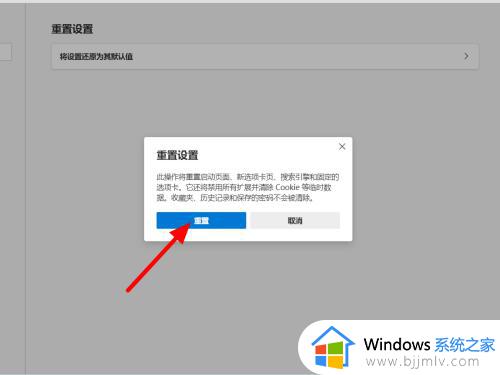
上述给大家介绍的就是edge浏览器打不开网页的详细解决方法,有遇到这样情况的话可以参考上述方法步骤来进行解决就可以了。